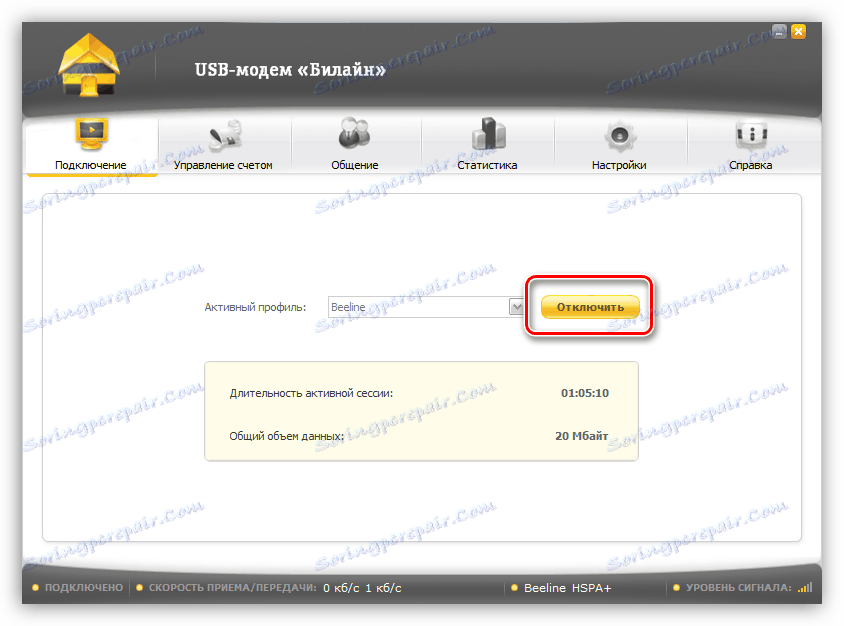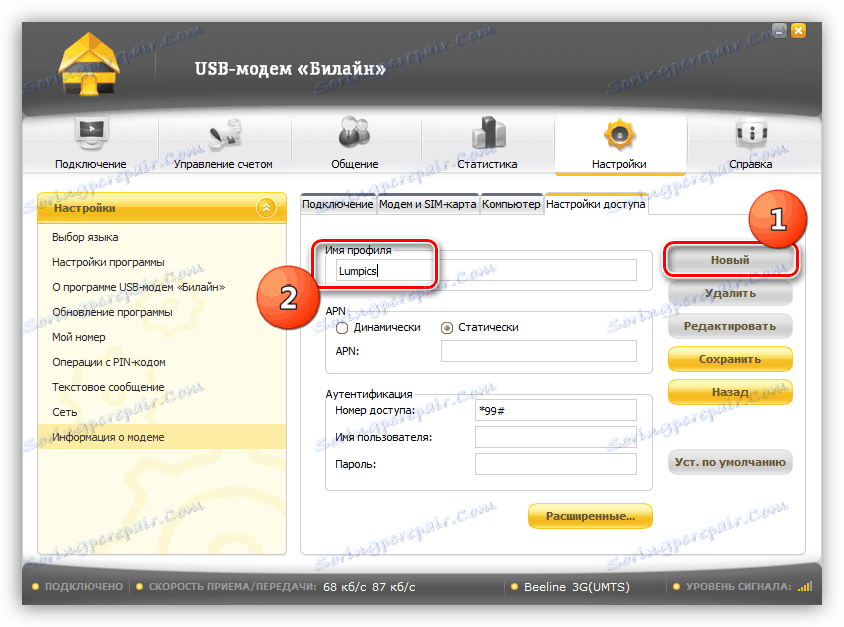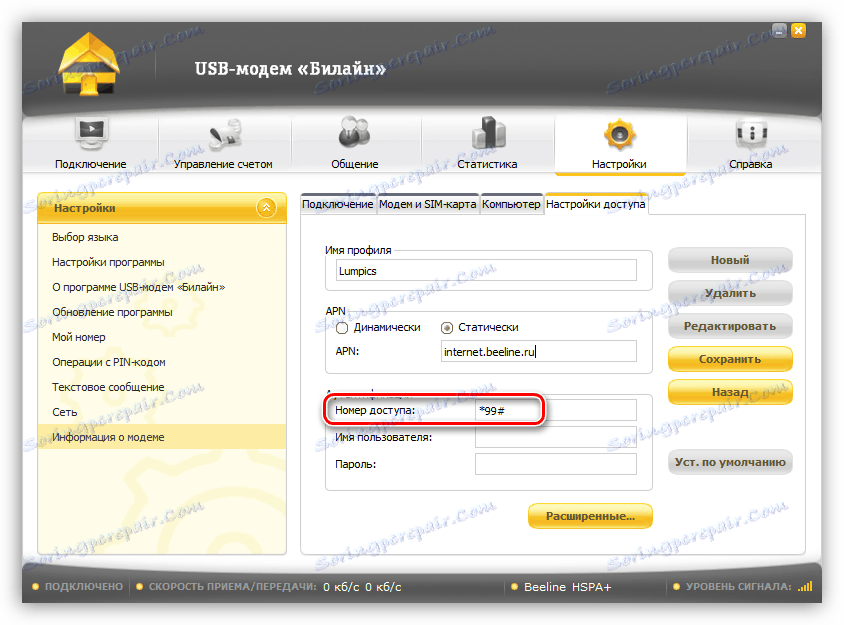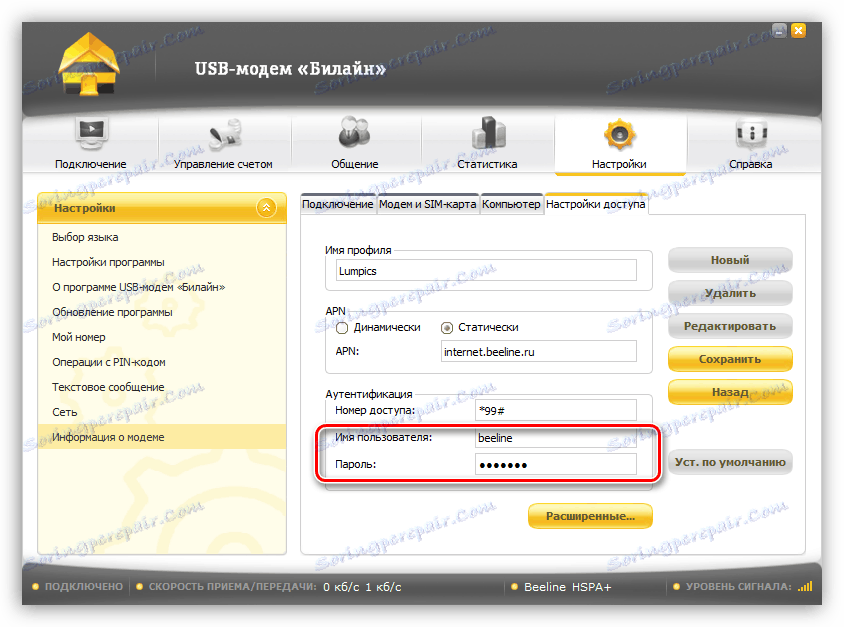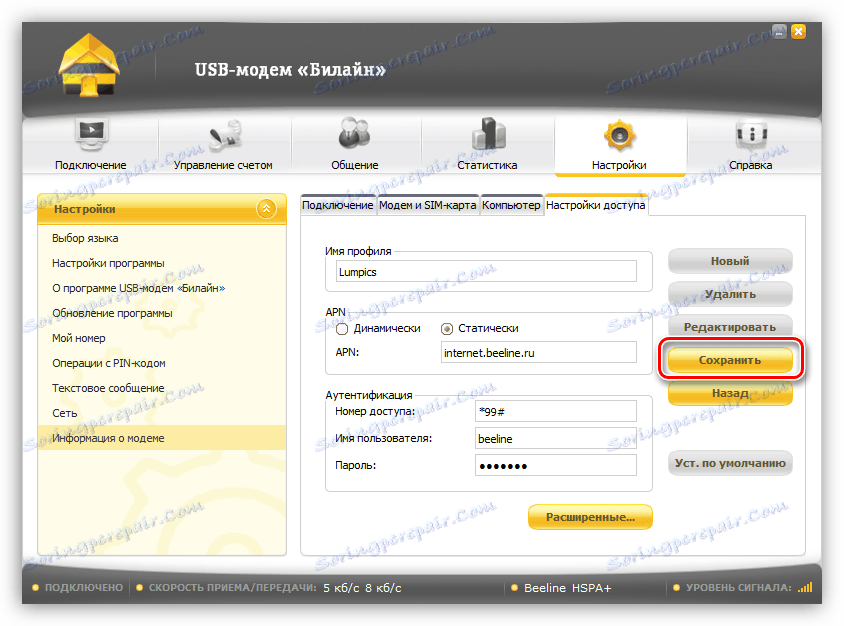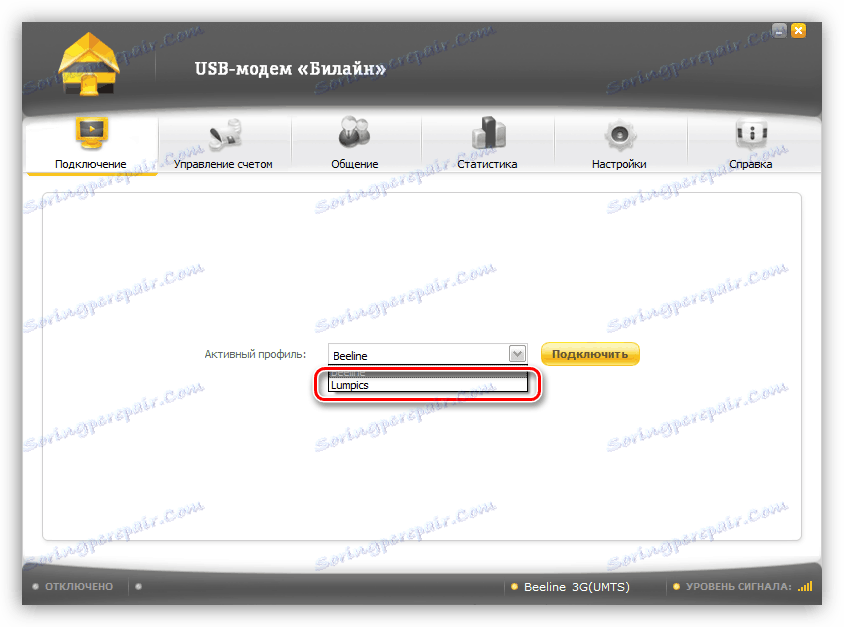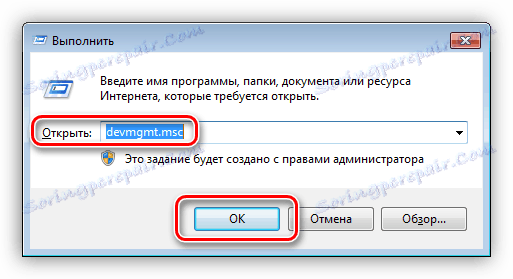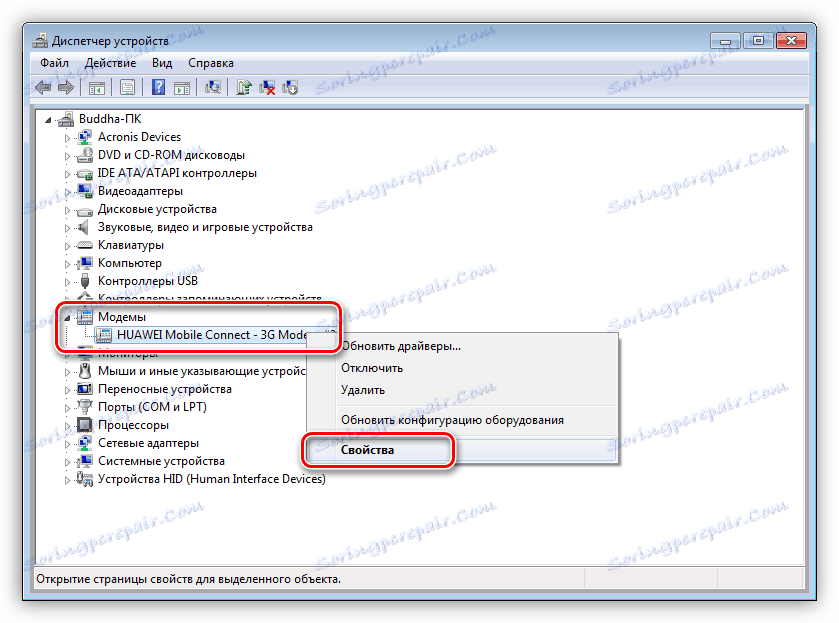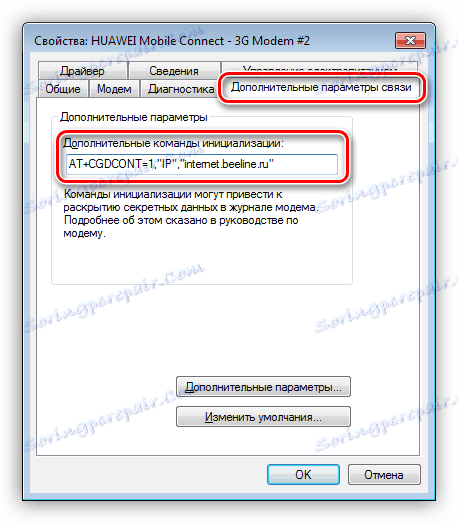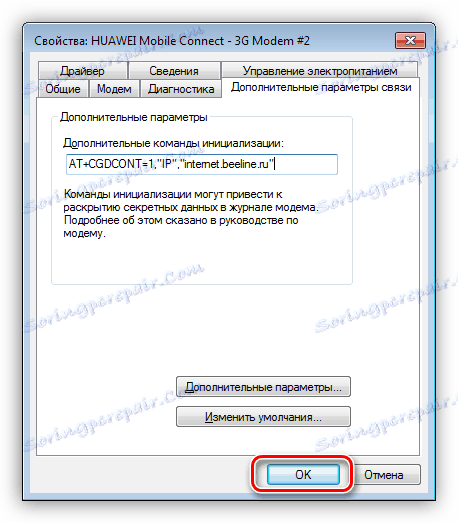Коригирайте грешката с код 628, когато работите с USB модем
Мобилните устройства, използвани за достъп до интернет, поради всичките си заслуги, имат няколко недостатъка. Това е доста висока зависимост от нивото на сигнала, наличието на смущения и различни неизправности върху оборудването на доставчиците, които често се обслужват "по пътя". Абонатните устройства и софтуерът за управление също често причиняват различни откази и прекъсвания. Днес ще обсъдим начини за отстраняване на грешката с код 628, който се получава, когато се опитвате да се свържете с глобалната мрежа, като използвате USB модеми или подобни вградени модули.
съдържание
Грешка 628 при свързване
В повечето случаи причините за тази грешка са в проблемите с оборудването от страна на доставчика. Най-често това се случва поради претоварване на мрежата и в резултат на това сървъри. За да се намали натоварването, софтуерът временно деактивира "допълнителни" абонати.
Клиентската част на софтуера, т.е. програмите и драйверите, инсталирани на компютъра, когато модемът е свързан, също може да работи неправилно. Това се изразява в различни параметри на отказите и нулиране. След това анализираме възможните решения на тези проблеми.
Метод 1: Рестартиране
С рестартирането в този случай имаме предвид както повторното свързване на самото устройство, така и рестартирането на цялата система. Без значение колко малък може да ви се струва този метод, доста често работи, сега ще обясним защо.
Първо, ако изключите модема от компютъра или лаптопа и след това се свържете с друг порт, някои драйвери ще бъдат инсталирани отново. На второ място, при всяка връзка влизаме в мрежата чрез нова точка за свързване с присвояването на следващия динамичен IP адрес. Ако мрежата е претоварена и около няколко кули на FSU на този оператор, връзката ще се появи на по-малко заредена станция. Това може да реши сегашния ни проблем, при условие, че доставчикът не ограничи изкуствено броя на връзките за превантивна поддръжка или по други причини.
Метод 2: Проверка на баланса
Нулевото салдо е друга причина, причиняваща грешка 628. Проверете наличността на средства в сметката, като въведете командата USSD в програмата, приложена към модема. Операторите използват различен набор от команди, чийто списък може да бъде намерен в придружаващите ги документи, по-специално в ръководството за потребителя.
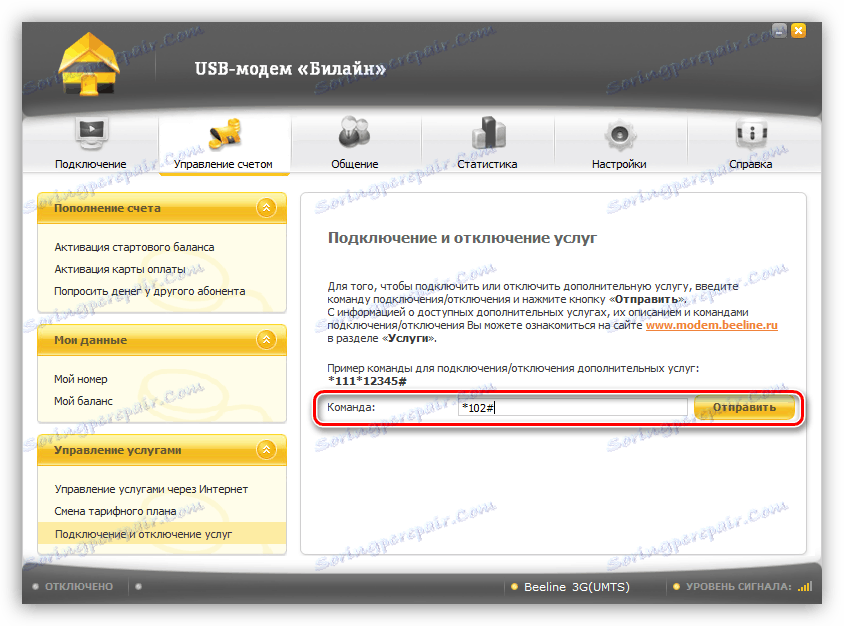
Метод 3: Настройки на подпрофила
Повечето програми за USB модем ви позволяват да персонализирате профилите на връзката. Това ни позволява ръчно да въведем данни, като например точка за достъп, потребителско име и парола. Вече написахме по-горе, че в случай на неуспех тези настройки могат да бъдат нулирани. Помислете за процедурата по примера на програмата "USB-модем Beeline".
- Разкъсваме връзката с мрежата с бутона "Прекъсване" в началния прозорец на програмата.
![Прекъсване от интернет в програмата USB модем Beeline]()
- Отидете в раздела "Настройки" , където щракнете върху елемента "Информация за модема".
![Преходът към създаването на нов профил в програмата USB-модем Beeline]()
- Добавете нов профил и му присвоите име.
![Присвояване на име на нов профил в програмата USB-модем Beeline]()
- След това въведете адреса на точката за APN. За Beeline това е home.beeline.ru или internet.beeline.ru (в Русия).
![Въведете адреса на точката за достъп за APN в програмата Beeline USB-модем]()
- Регистрирайте номер, който е еднакъв за всички оператори: * 99 # . Вярно е, че има изключения, например, * 99 *** 1 # .
![Въведете номера за удостоверяване в програмата USB-модем Beeline]()
- Въведете потребителско име и парола. Те винаги са еднакви, т.е. ако влизането е "beeline" , тогава паролата ще бъде същата. Някои доставчици не изискват въвеждане на тези данни.
![Въведете потребителско име и парола в програмата USB-модем Beeline]()
- Кликнете върху "Запазване" .
![Запазване на новия профил на връзката в програмата USB-модем Beeline]()
- Сега на страницата за връзка можете да изберете нашия нов профил.
![Избиране на профил за връзка в програмата Beeline USB модем]()
Най-надеждният начин да получите информация за действителните стойности на параметрите е да се обадите на службата за поддръжка на вашия оператор с искане за изпращане на данни в SMS съобщение.
Метод 4: Инициализиране на модема
Има ситуации, при които по някаква причина модемът е неинициализиран. Това се отнася до неговата регистрация върху оборудването или в софтуера на доставчика. Можете да го отстраните, като извършите ръчно процедурата за инициализиране на компютъра си.
- Отворете менюто "Run" и напишете командата:
devmgmt.msc![Придвижете се до диспечера на устройства от реда Run в Windows 7]()
- В отворения прозорец "Диспечер на устройства" в съответния клон ние намираме нашия модем, кликнете върху него с RMB и отидете на "Properties" .
![Отидете на свойствата на USB модем в Windows 7 Device Manager]()
- След това в раздела "Допълнителни параметри на комуникацията" въведете командата за инициализация. В нашия случай операторът е Beeline, така че линията изглежда така:
AT+CGDCONT=1,"IP","internet.beeline.ru"Други доставчици, последната стойност - адреса на точката за достъп - ще бъде различна. Тук пак призивът към подкрепата ще помогне.
![Въведете командата за инициализиране на USB модема в Windows 7 Device Manager]()
- Щракнете върху OK и рестартирайте модема. Това става по следния начин: изключваме устройството от порта и след няколко минути (обикновено пет) е необходимо да го свържем отново.
![Използване на командата за инициализация на USB модем в Windows 7 Device Manager]()
Метод 5: Преинсталирайте програмата
Друг начин за справяне с грешките е да инсталирате отново софтуера за модема. Първо трябва да го деинсталирате, за предпочитане със специална програма, например, Инструмент за деинсталиране на Revo , което ви позволява да се отървете от всички "опашки", т.е. да премахнете абсолютно всички файлове и ключове в системния регистър.
Повече подробности: Как да използвате Revo Uninstaller
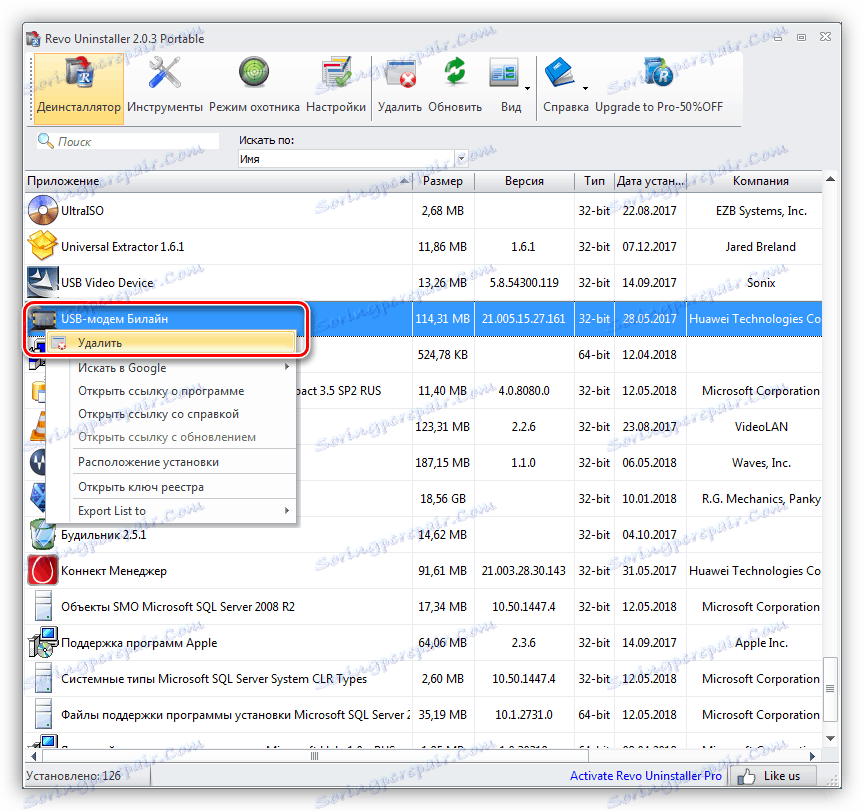
След изтриването трябва да рестартирате компютъра, за да сте сигурни, че системата е изтрита от излишни данни, след което да инсталирате отново програмата. След като инсталирате софтуера, може да се наложи да рестартирате компютъра, въпреки че модемите са устройства тип "plug-and-play".
Метод 6: Подмяна на модема
USB модемите често се провалят, което се дължи на прегряване или нормална старост. В тази ситуация ще ви помогне само замяната му с ново устройство.
заключение
Днес сме разглобявали всички ефективни начини за отстраняване на грешката 628 при използване на USB модем. Един от тях ще работи, но само ако причината за проблема е в нашия компютър. Съвет: Ако възникне такава неизправност, изключете модема от компютъра и изчакайте малко, преди да започнете да изпълните описаните по-горе стъпки. Може би това са временни проблеми или работи по поддръжката от страна на оператора.